WEBP는 고품질을 유지하면서도 더 나은 압축률을 제공하는 최신 이미지 포맷으로, 웹에서 널리 사용되는 이미지 포맷입니다. 하지만 안타깝게도 WEBP 파일은 포토샵에서 열기 어려울 수 있으며, 특히 이전 버전이나 적절한 설정을 변경하지 않은 경우 더욱 그렇습니다. 앞으로 나아가기 위해 필요한 모든 것을 배우게 될 것입니다. 포토샵에서 WEBP 열기먼저 WEBP 형식이 무엇인지 알아보고, 다음으로 WEBP 파일을 열 수 있는 Photoshop 버전을 알아보고, WEBP 파일을 여는 각 단계를 수행한 후, 모든 버전과 호환되도록 WEBP 파일을 변환하는 방법을 설명합니다.
1부: WEBP 형식이 무엇인지 이해하기
Google은 온라인 이미지의 압축률을 더욱 향상시키기 위해 WEBP를 개발했습니다. 손실 압축과 무손실 압축을 모두 지원하여 이미지 품질을 유지하면서 파일 크기를 크게 줄일 수 있습니다. 이는 이미지 품질 저하 없이 이미지를 빠르게 로드해야 하는 웹사이트와 앱에 큰 도움이 됩니다.
WEBP 형식의 또 다른 장점은 PNG 이미지처럼 투명도 조절이 가능하고 GIF처럼 애니메이션을 구현할 수 있다는 것입니다. 따라서 기능 손실 없이 더 적은 형식을 사용하려는 개발자와 콘텐츠 제작자는 WEBP를 더 많이 사용합니다.
하지만 모든 소프트웨어가 새로운 형식으로 전환된 것은 아닙니다. 예를 들어 이전 버전의 Photoshop에서는 사용자가 .webp 확장자를 가진 파일을 열더라도 해당 형식이 기본적으로 지원되지 않아 플러그인을 설치하거나 형식을 먼저 변경하지 않으면 파일을 읽고 편집하는 데 어려움을 겪을 수 있습니다.
WEBP는 다른 일반적인 파일 형식의 장점을 최대한 활용하는 다기능적이고 효율적인 이미지 형식으로, 고품질 그래픽, 빠른 웹사이트 성능, 그리고 더 작은 파일 크기를 제공합니다. 더 많은 플랫폼에서 WEBP를 사용함에 따라, 특히 포토샵과 같은 전문 애플리케이션에서 WEBP 파일을 다루는 방법을 이해하는 것은 사진작가, 디자이너, 그리고 디지털 이미지 작업을 하는 모든 사람들에게 점점 더 중요해지고 있습니다.
2부: 어떤 포토샵 버전이 WEBP를 지원하나요?
Adobe Photoshop은 한동안 WEBP 이미지 형식을 제한적으로 지원해 왔지만, 모든 버전이 기본적으로 지원하는 것은 아닙니다. 사용 중인 버전이 WEBP 파일을 지원하는지 확인하면 시간을 절약하고 추가적인 해결책을 찾는 데 도움이 됩니다.
Photoshop 23.2 이상 버전은 2022년 2월에 출시된 WEBP를 지원합니다. 즉, 타사 플러그인이나 추가 소프트웨어 없이도 Photoshop에서 WEBP 파일을 열 수 있습니다. Creative Cloud 구독을 통해 Photoshop을 사용하고 소프트웨어를 정기적으로 업데이트하는 경우 이미 이 기능을 지원하고 있을 가능성이 높습니다.
Photoshop CS6 또는 CC 2015~CC 2021과 같은 이전 버전의 Photoshop은 WEBP를 기본적으로 지원하지 않습니다. 이러한 이전 버전을 사용하는 경우 Google WEBP 플러그인을 설치하거나 WEBP 파일을 PNG 또는 JPEG와 같이 지원되는 형식으로 변환해야 Photoshop에서 열 수 있습니다. 예전에는 이전 버전의 Photoshop을 사용하거나 업데이트를 구매할 수 없는 경우 Google WEBP 플러그인을 사용해야 했습니다. 플러그인을 설치한 후 플러그인 내에서 WEBP를 저장하고 여는 것은 쉬웠습니다. 그러나 Adobe가 일부 최신 릴리스부터 기본 호환성을 통합했기 때문에 최신 버전에서는 이 플러그인을 설치할 필요가 없습니다.
Photoshop에서 WEBP 파일을 열 수 있는지 확인하려면 파일을 직접 열어보세요. 오류가 발생하거나 파일을 열 수 없는 경우, 고급 WEBP 파일을 삭제하고 Photoshop을 통해 다시 액세스해 보세요.
3부: Photoshop에서 WEBP를 여는 방법
Photoshop에서 WEBP 이미지를 여는 방법을 모르면 작업하기가 어려울 수 있습니다. 웹에서 다운로드한 프로젝트를 작업하든 웹사이트 콘텐츠를 제작하든 WEBP 파일에 접근하고 편집할 수 있는 기능은 필수적입니다. 이 섹션에서는 버전에 관계없이 Photoshop에서 WEBP 파일을 여는 데 필요한 정확한 단계를 안내합니다. 최신 Photoshop을 사용하는 경우 이 과정은 빠르고 간단합니다. 이전 버전 사용자를 위해 플러그인이나 파일 변환 도구와 같은 유용한 옵션을 제공합니다. 이 가이드를 따르면 시간을 절약하고, 반복적인 실수를 줄이고, 처음부터 끝까지 편집 과정을 원활하게 진행할 수 있습니다.
1 단계첫 번째 단계는 포토샵을 실행하는 것입니다. WEBP 이미지는 포토샵 23.2 버전 이상에서만 열 수 있습니다. 포토샵이 필요한 버전이 아닌 경우 다음 단계로 넘어가세요.
2 단계Photoshop을 연 후 WEBP 파일을 다음을 통해 엽니다. 마이크로소프트 페인트. WEBP 파일을 연 후 다음을 클릭하세요. 파일 그리고 그 위에 마우스를 올려 놓으세요 다른 이름으로 저장, 귀하에게 편리한 파일 형식을 클릭하세요.
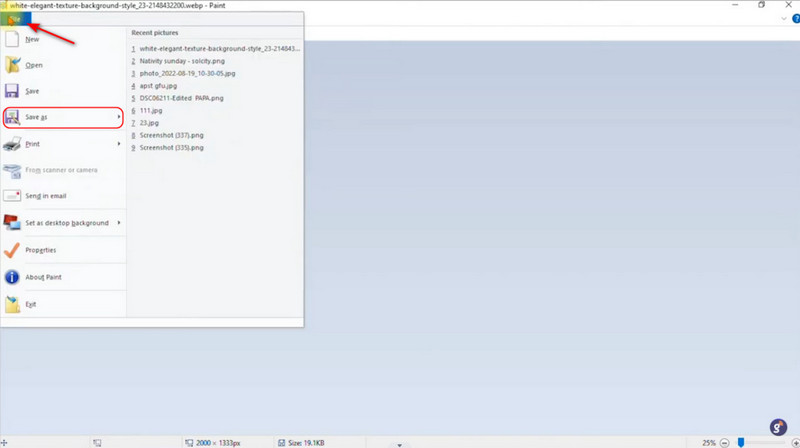
3단계파일을 저장한 후 Photoshop으로 가져올 수 있습니다. 로컬 디렉터리를 탐색하여 가져오세요. Windows 검색을 사용하여 파일을 검색할 수도 있습니다.
4단계파일을 가져온 후 이제 원하는 대로 WEBP 파일을 편집할 수 있습니다. Photoshop으로 가져올 수 없는 다른 이미지 유형에도 이 과정을 적용할 수 있습니다.
4부: WEBP 사진을 Photoshop으로 변환
이전 버전의 Photoshop에서 WEBP 파일을 열어야 하는 사용자의 경우, AVAide 이미지 변환기 는 이러한 간극을 메우는 놀라운 도구입니다. 이 강력한 소프트웨어를 사용하면 WEBP 이미지를 Photoshop에서 완벽하게 지원하는 JPG 또는 PNG로 변환할 수 있습니다. 일괄 변환은 가장 유용한 옵션 중 하나입니다. 일괄 변환을 통해 여러 파일을 한 번에 손쉽게 변환할 수 있어 대량의 이미지를 다루는 전문가에게 이상적입니다. 앞서 언급한 것보다 더 중요한 것은 AVAide가 다른 온라인 변환 프로그램과 달리 원본 이미지 품질을 그대로 유지하여 변환 후 결과물이 항상 선명하고 깨끗하다는 것입니다. 단 몇 번의 클릭만으로 초보자와 전문가 모두 쉽게 배울 수 있습니다. WEBP 파일을 여는 방법웹 개발자, 그래픽 디자이너, 콘텐츠 제작자는 모두 AVAide의 이점을 누릴 수 있습니다. AVAide는 WEBP 파일을 Photoshop으로 빠르고 안정적으로 변환하여 편집에 더 많은 시간을 할애하고 파일 문제를 처리하는 데 소요되는 시간을 줄여줍니다.
1 단계이미지 변환기에 액세스
사용자로서 가장 먼저 해야 할 일은 온라인 이미지 변환기에 접속하는 것입니다. 다른 탭으로 이동하여 다음을 검색하면 됩니다. AVAide 이미지 변환기.
1 단계WEBP 이미지 가져오기
온라인 변환기에 접속하면 기본 인터페이스가 나타납니다. 이제 WEBP 파일을 가져오기 시작합니다. 파일 선택 버튼을 클릭하세요. 이 버튼을 클릭하면 로컬 디렉토리가 열리고, 여기서 이미지를 선택할 수 있습니다.
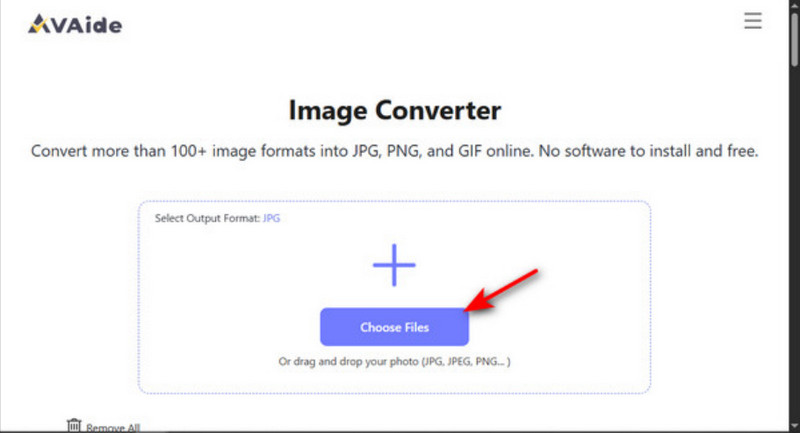
2 단계WEBP 이미지 변환
WEBP 파일을 가져온 후 이제 다운로드를 시작할 수 있습니다. 모두 다운로드 버튼을 클릭하면 이미지가 폴더로 압축되거나 다운로드 각 이미지 옆에 있는 버튼을 수동으로 클릭하세요. 이 방법을 사용하면 이미지가 압축되지 않습니다.
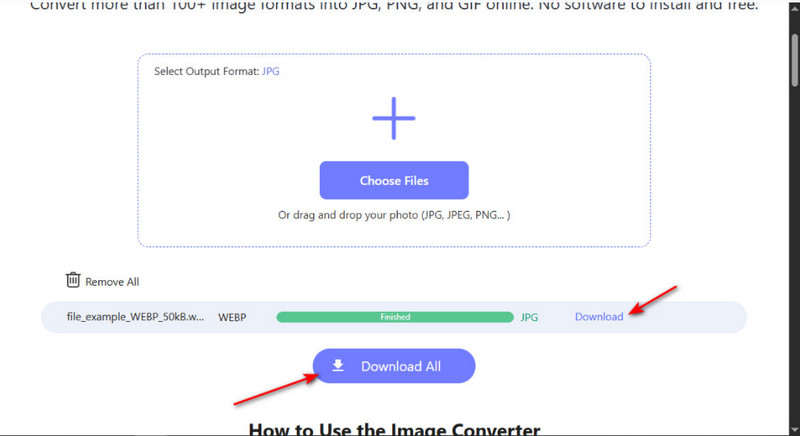
어도비 포토샵 2020 WEBP 오픈 올바른 단계를 따르면 파일 관리가 간편해집니다. 지원되는 버전을 사용하든 형식을 수동으로 변환하든, 이 가이드를 통해 번거로움이나 호환성 문제 없이 WEBP 이미지에 액세스하고 편집할 수 있습니다.





